iOS 16 ロック画面、どんな感じになる?
iOS 16では、ロック画面がかなり変わりますね。
そんなiOS 16 ロック画面について、MacRumorsが伝えています。
iOS 16 ロック画面ガイド
ロック画面の編集
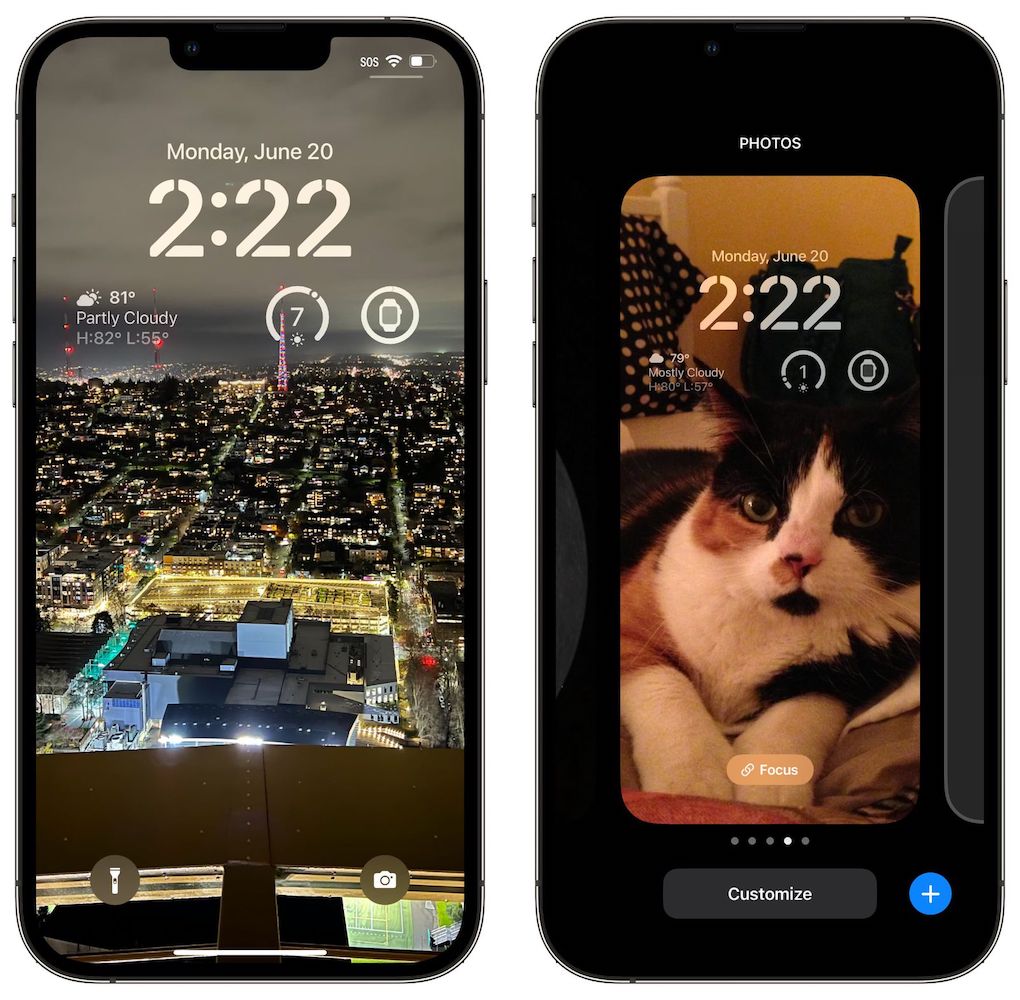
ロック画面を編集するには、ディスプレイを長押し、そこから、「+」ボタンをタップして新しいロック画面を作成するか、「カスタマイズ」オプションをタップして現在のロック画面をカスタマイズすることができます。壁紙、色、ウィジェットを選択することができます。
壁紙のオプション
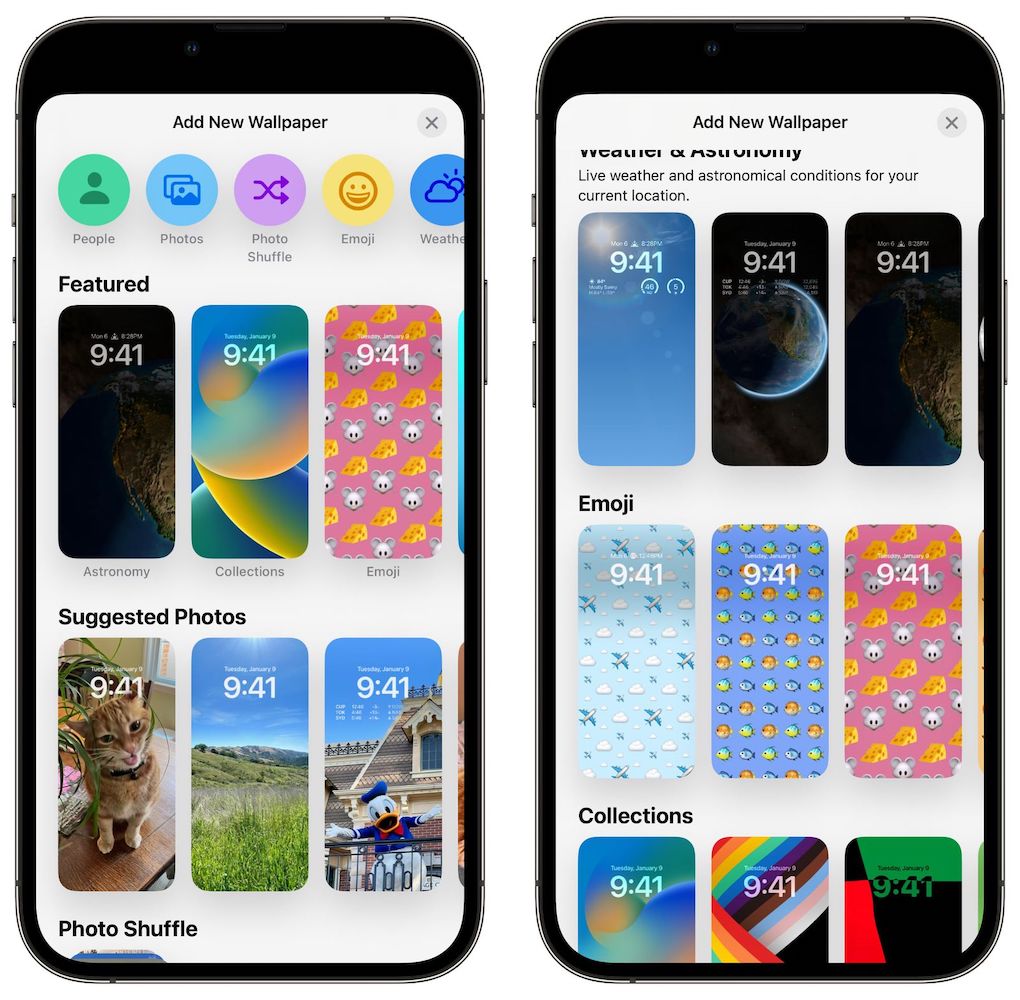
新しいロック画面を作成するとき、または既存のものをカスタマイズするときに「+」ボタンをタップすると、最初に壁紙のインタフェースに移動し、そこで使用する壁紙を選択することができます。
Photos and Photo Shuffle
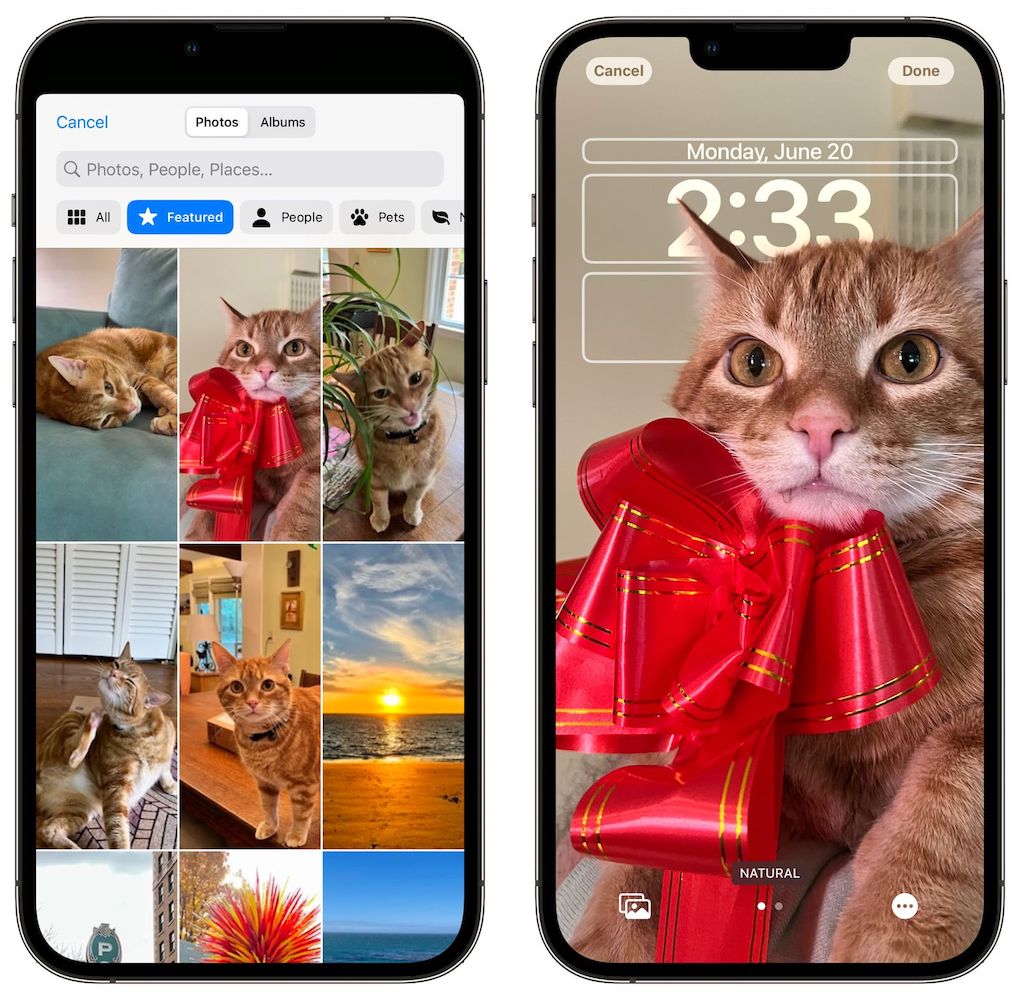
複数の写真を使いたい場合は、代わりにフォトシャッフル機能を選ぶことができます。フォトシャッフルを使えば、iPhoneのロック画面で写真を入れ替えることができます。Appleは、「人物」「ペット」「自然」「都市」などのカテゴリーから「注目の写真」を選ぶことができ、また、入れたい写真をすべて手動で選択することもできます。
天気
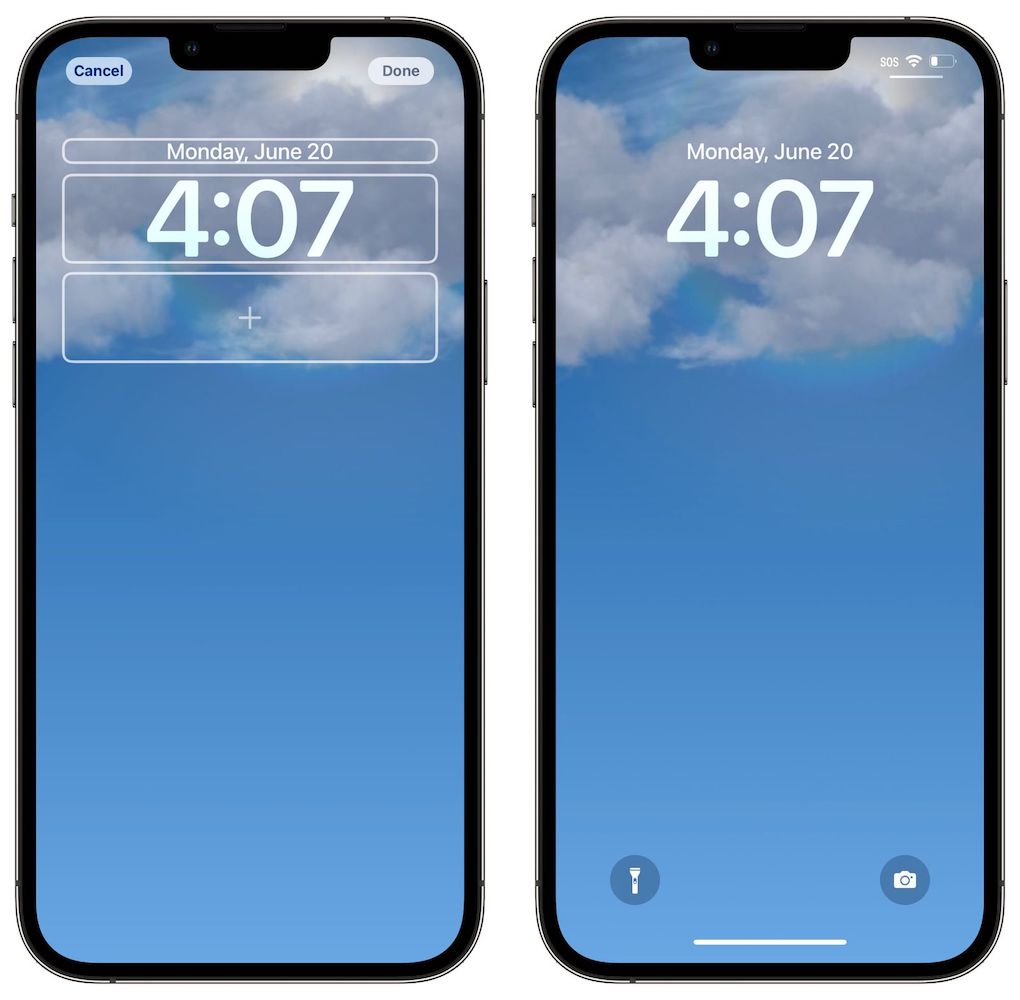
天気予報のロック画面オプションは、天気予報アプリケーションで表示されるものと同じように、あなたの地域の現在の天気を表示します。ライブ天気が表示されるので、曇っていれば雲があります。雨が降っている場合は、雨のアニメーションが表示されます。
アストロノミー

アストロノミー
天文ロック画面は、時刻と現在地に基づいて一日中変化するという点で、天気ロック画面と似ています。地球や、より近くで見ることができる地球詳細など、いくつかのオプションがあります。
カラー
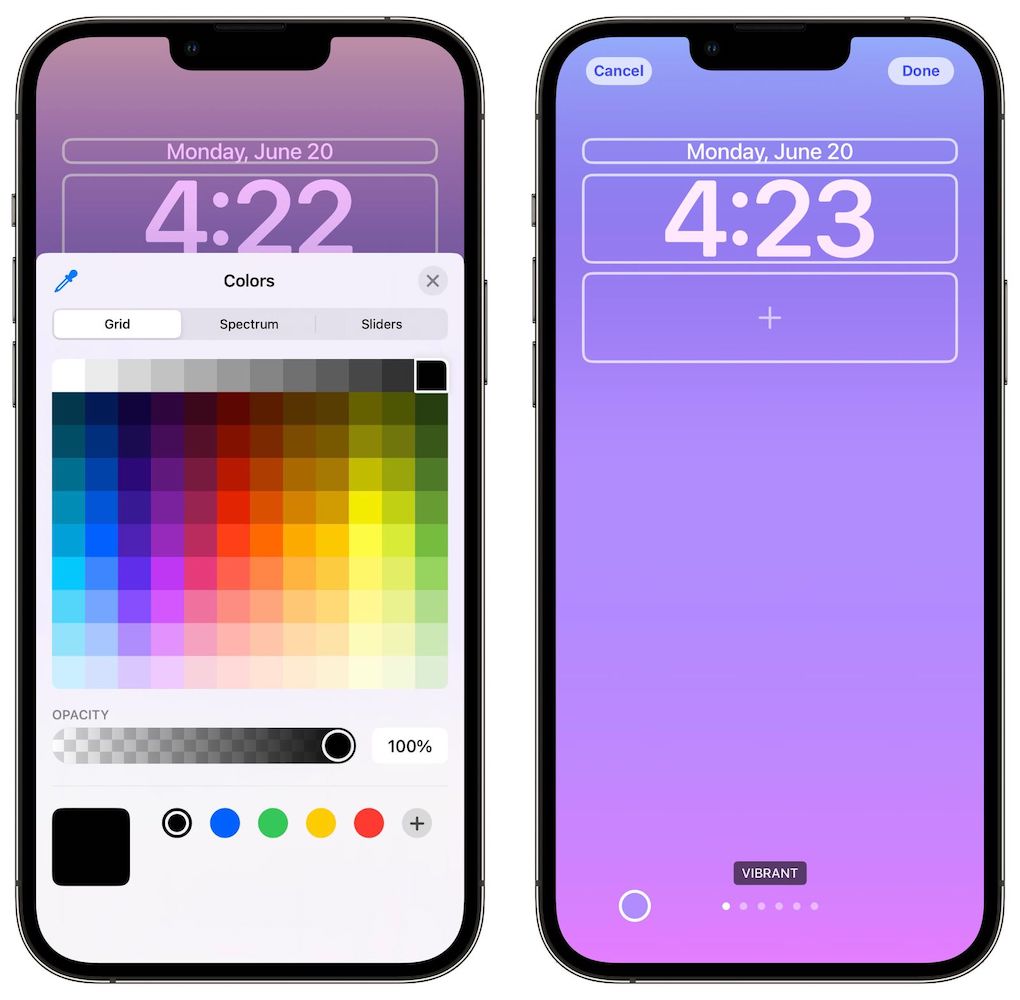
カラーロック画面の壁紙は、それはあなたが選んだ色に応じて変えることができ、グラデーションのビットを使用しますが、あなたの背景のためにプレーン色を選択することができます。
時計のカスタマイズ
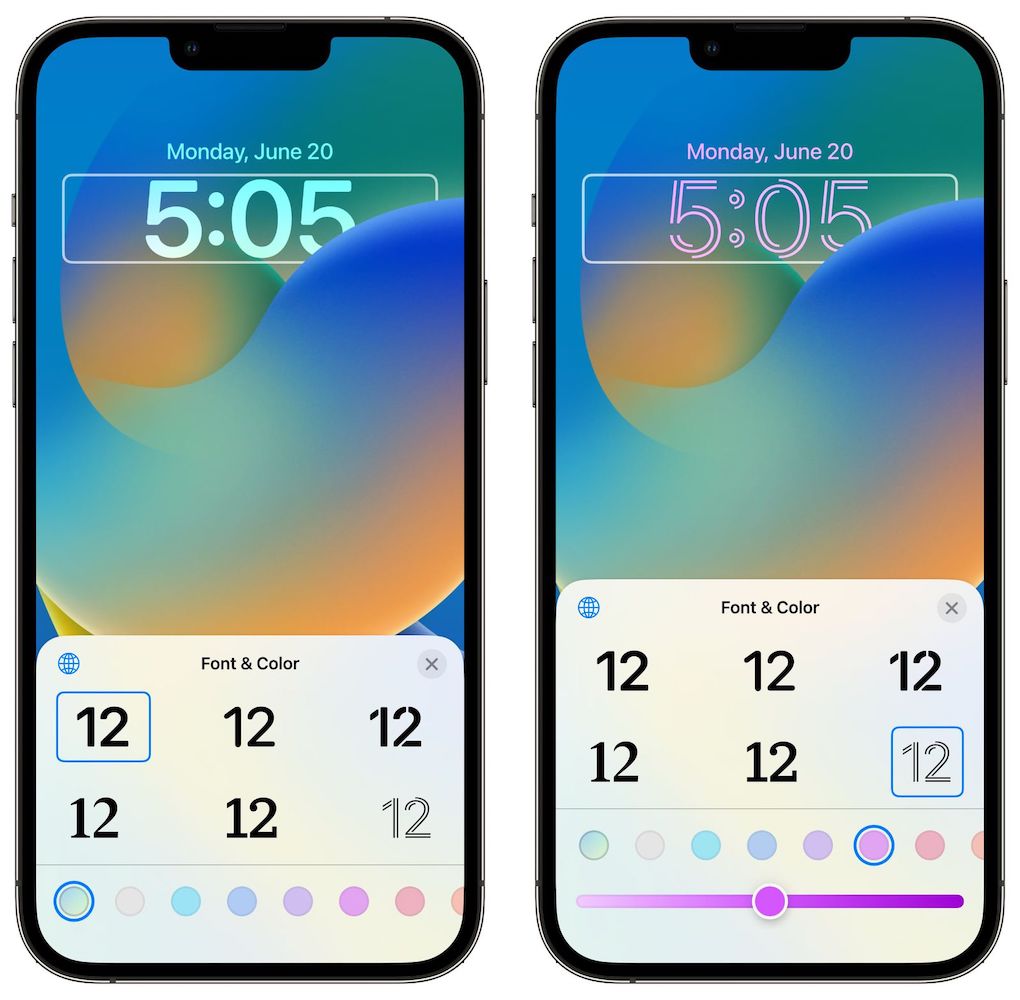
ロック画面の壁紙を選んだ後、表示される時刻のフォントや色など、ロック画面に表示されるすべてのものをカスタマイズできます。どのロック画面の壁紙でも、カスタマイズをタップし、時刻の周りにあるボックスをタップしてデザインを変更します。
ウィジェット
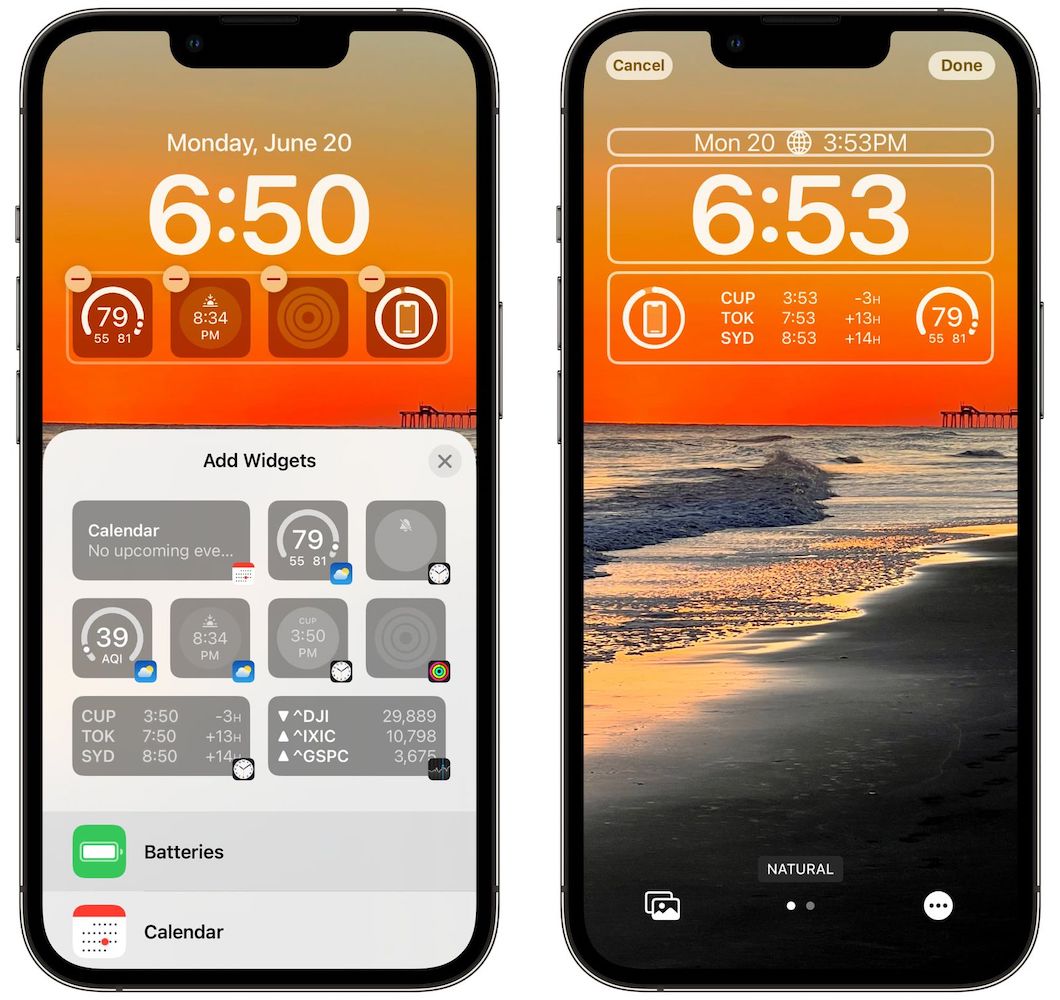
iOS 16の本当の特徴は、あなたのロックスクリーンにウィジェットを追加するオプションです。
ということで、ウィジェットをロックスクリーンに追加することができます。
カレンダー – 曜日、日付、月、または次のイベント
時計 – 都市のタイムゾーンまたは次のアラーム
フィットネス – アクティビティの統計(移動カロリー、運動時間、スタンド時間)
リマインダー – 今日の期限
株式 – シンボルのアップ/ダウンで単一の株式
天気 – 月のイベント、太陽のイベント、条件、場所、雨、空気の質、UVインデックス、風
こういったウィジェットを追加できます。
バッテリーもあるのですが、Apple WatchやAirPodsのバッテリー容量が見られるだけで、iPhoneのバッテリーは表示できないのかもしれません。
より細かい通知
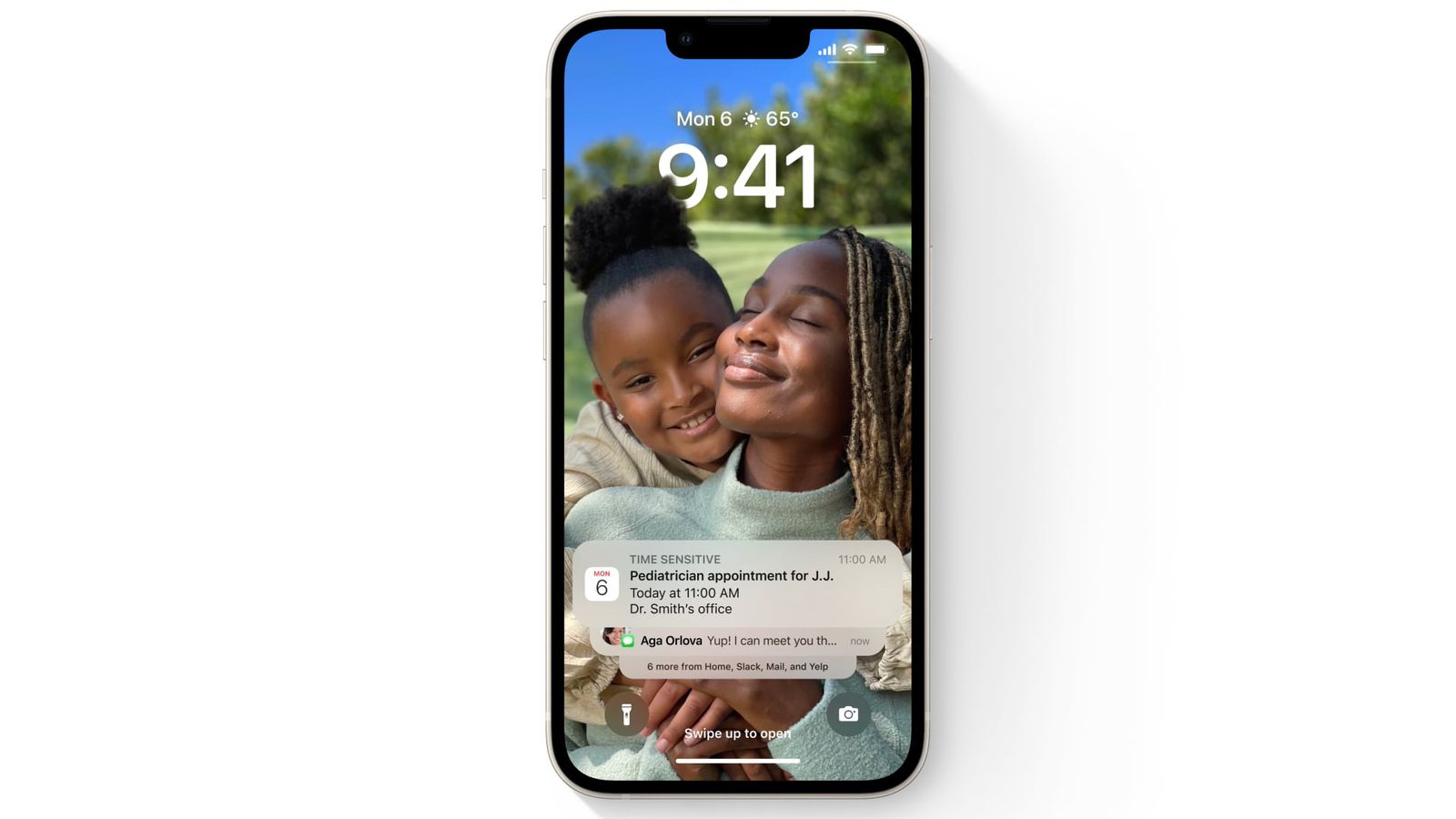
ウィジェットを使った新しいロック画面のデザインのため、通知はディスプレイの上部からではなく、下部から来るようになりました。これにより、設定したウィジェットを邪魔することなく、より繊細な通知が可能になりました。
下から表示されるのは、悪くないと思います。
上のほうに通知があると、片手で使っていると、指が届きにくいので。
ロック画面とホーム画面の壁紙を別々に設定する
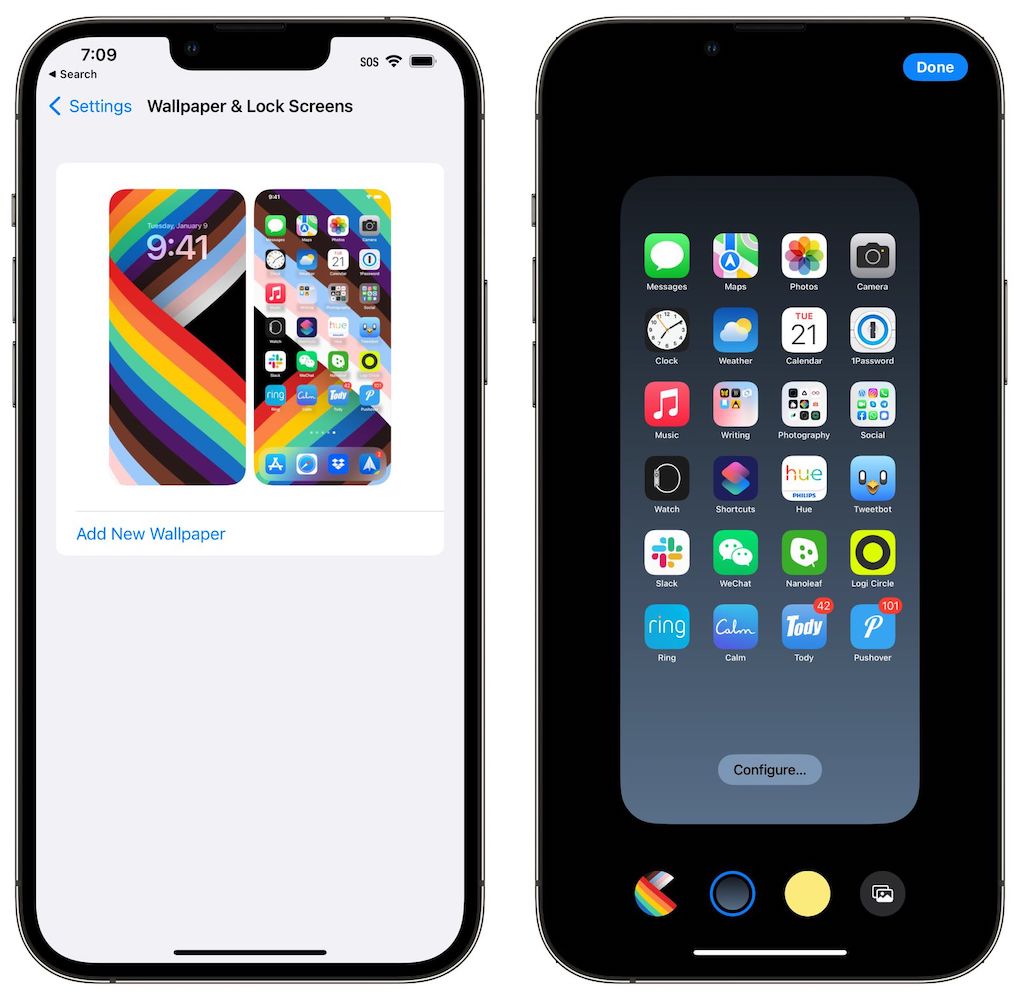
新しいロック画面のカスタマイズオプションを使用すると、デフォルトでは、iOS 16はロック画面とホーム画面の両方を、選択した壁紙に変更します。
ホーム画面とロック画面の両方に異なる壁紙を設定したい場合は、ロック画面を設定してから、次の手順を実行します。
1「設定」アプリを開きます。
2 下にスクロールして、「壁紙」をタップします。
3 ホーム画面のアイコンをタップして、ホーム画面の壁紙をカスタマイズします。
iOS16では、ロック画面がカスタマイズ可能になりますね。
iOS16の公開は、2022年の秋となっています。公開が楽しみです。










